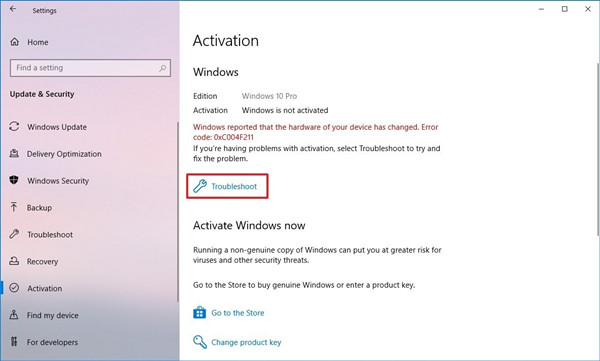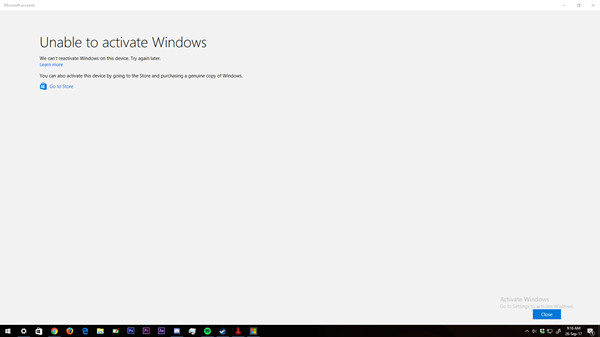"Jag uppgraderade nyligen mitt moderkort tillsammans med andra delar men efter en dag eller så avaktiverades Windows 10. mitt Microsoft-konto är länkat och det ger mig möjligheten i felsökningsmenyn att välja vilken enhet som ska återaktiveras, men när jag valde att återaktivera en får jag ett felmeddelande som säger "det går inte att aktivera windows, vi kan inte återaktivera windows på den här datorn, försök igen senare." Detta har pågått i ungefär 2 dagar nu." Från en Reddit-användare
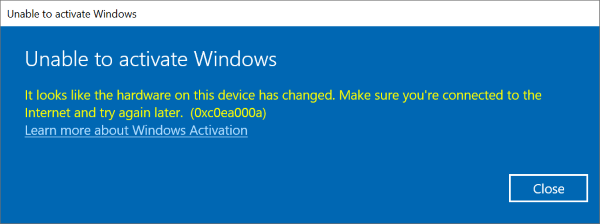
Har du samma problem? Om du ser samma fel och inte kan återaktivera Windows efter maskinvaruändring, gå inte längre! Den här artikeln kommer att berätta vad felet är och hur du åtgärdar det och återaktiverar Windows utan problem.
Del 1. Vilket meddelande kan du se när det inte går att aktivera Windows?
Ett stort antal Windows-användare kan ha glömt Windows-licensnyckeln eftersom det har gått väldigt länge sedan de köpte licensnyckeln. Efter maskinvaruändringar är det därför vanligt att du inte kan aktivera Windows och du kan se felmeddelanden som dessa:
- Windows rapporterade att hårdvaran på din enhet har ändrats. Felkod: 0xC004F211

- Vi kan inte aktivera Windows på den här enheten eftersom du inte har en giltig digital licens eller produktnyckel. Om du tror att du har en giltig licens eller nyckel. Välj Felsökning nedan. Felkod: 0x803F7001 (/0xc004c003)

- Vi kunde inte aktivera Windows. Försök att aktivera Windows igen eller kontakta Microsofts support och referera till felkoden. Du kan gå till Inställningar för mer information. Felkod: 0xc004f014

- Det går inte att aktivera Windows. Det ser ut som att hårdvaran på den här enheten har ändrats. Se till att du är ansluten till internet och försök igen senare. (0xc0ea000a)

Vilka felmeddelanden du än stöter på kommer vi att visa dig hur du återaktiverar Windows i nästa del.
Del 2. Hur återaktiverar jag Windows efter att ha bytt maskinvara?
När du ser felet att inte kunna aktivera Windows 10 efter maskinvarubyte, få inte panik. Du kan felsöka ditt problem och sedan återaktivera det utan krångel.
- Felsökning 1. Kör aktiveringsfelsökaren om du har en digital licens
- Felsökning 2. Ange din produktnyckel om du inte har en digital licens
- Felsökning 3. Återaktivera Windows med PassFab Product Key Recovery om du har glömt Windows produktnyckel
- Felsökning 4. Köp Windows 10 digital licens om du inte har digital licens eller produktnyckel
- Felsökning 5. Kontakta Microsoft Chat Support för hjälp
Felsökning 1. Kör aktiveringsfelsökaren om du har en digital licens
Microsoft Windows inkluderar felsökningsverktyget som hjälper dig när din dator är uppe. Så om du har problem med att aktivera Windows, skulle aktiveringsfelsökaren vara det första alternativet att prova.
Steg 1: Tryck på Fönster och I-tangenten för att ta fram appen Inställningar.
Steg 2: Klicka på Uppdatera och säkerhet.

Steg 3: Klicka på Aktivering > Felsökning till vänster.
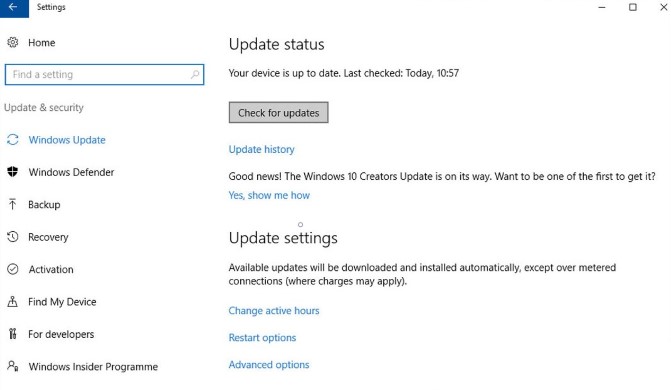
Steg 4: Välj Jag har nyligen ändrat hårdvara på den här enheten och Nästa.

Steg 5: Skriv ditt Microsoft-kontonamn och lösenord och klicka sedan på Logga in.
Steg 6: En lista över registrerade enheter visas. Välj den enhet som du har problem med och markera rutan för Det här är enheten jag använder just nu. Klicka på Aktivera.
När du gör det kommer din dator att aktiveras igen.
Felsökning 2. Ange din produktnyckel om du inte har en digital licens
Om du inte har en digital licens, försök sedan din produktnyckel för att aktivera Windows:
Steg 1: Klicka på Start-knappen > kugghjulsikonen för att öppna appen Inställningar.
Steg 2: Klicka på Uppdatera och säkerhet.

Steg 3 Gå till Aktivering > Ändra produktnyckel.
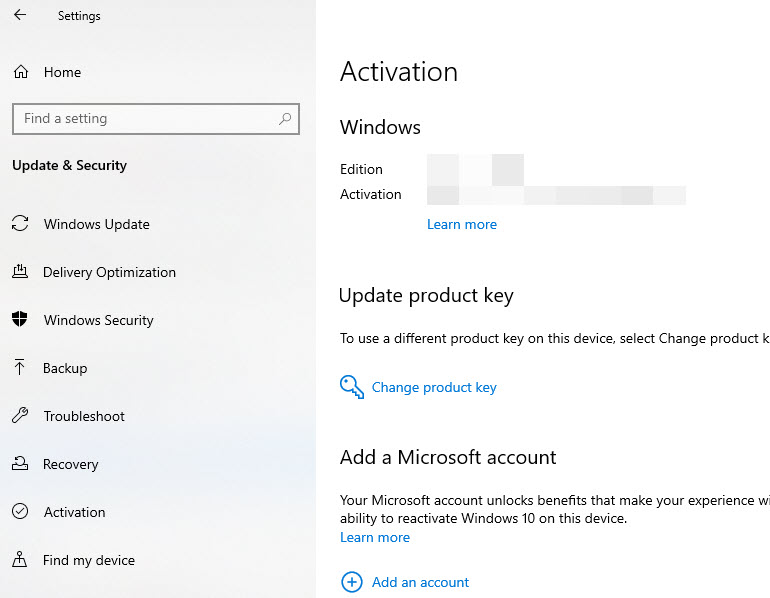
Steg 4: Ange din produktnyckel och aktivera den.
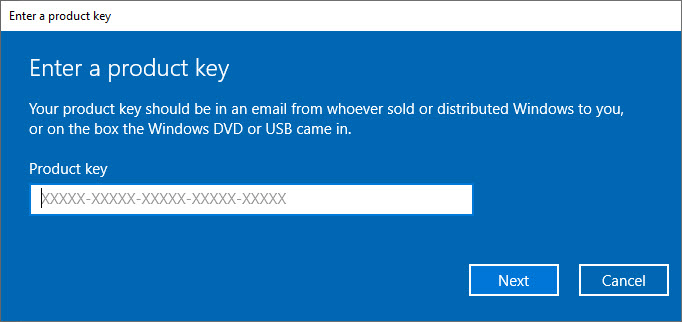
Om den här metoden inte fungerade för dig, ge inte upp. Gå till nästa metod.
Felsökning 3. Återaktivera Windows med PassFab Product Key Recovery om du har glömt Windows produktnyckel
Om din Windows-dator aktiverades av din produktnyckel, och du på något sätt har glömt Windows-produktnyckeln, finns det ett sätt att hämta din Windows-produktnyckel. Du kan försöka Återställning av PassFab-produktnyckel.
PassFab Product Key Recovery är ett anmärkningsvärt verktyg som återställer din produkt i din Windows-dator, inklusive Windows-produktnyckel, Microsoft Office-licensnyckel och Microsoft Visual Studio seriell nyckel.
Så här återställer du Windows-produktnyckeln med det här verktyget:
Steg 1: Ladda ner applikationen från den officiella webbplatsen, installera och starta den.
Steg 2: Klicka på knappen Get Key i huvudgränssnittet. Sedan börjar appen skanna och upptäcka tillgängliga produktnycklar.

Steg 3: Efter det kommer du att presenteras med alla upptäckta produktnycklar, inklusive din Windows-produktnyckel.
Steg 4: Klicka på Generera text och spara nyckeln på din dator.

Slutligen, kopiera produktnyckeln och aktivera Windows med nyckeln.
Felsökning 4. Köp Windows 10 digital licens om du inte har digital licens eller produktnyckel
Men om du inte har digital licens eller produktnyckel, så att du inte kan aktivera Windows efter maskinvaruändringar, föreslår vi att du köper en digital licens för Windows 10.
Om du inte har någon aning om hur du köper en digital nyckel för Windows 10, följ dessa steg:
Steg 1: Tryck på Windows-tangenten och jag för att öppna appen Inställningar i Windows. Klicka sedan på Uppdatera och säkerhet.

Steg 2: Gå till Aktivering > Gå till butik.

Steg 3: Du kommer att dirigeras till Windows Store. Välj sedan den digitala licens du vill köpa och avsluta köpprocessen.
Steg 4: Microsoft ger dig en digital licens efter köpet. Gå till Inställningar > Aktivering och aktivera Windows med den digitala licensen.
Felsökning 5. Kontakta Microsoft Chat Support för hjälp
Om ingen av metoderna ovan hjälpte, är det sista du kan göra att kontakta Microsoft Chat Support för hjälp. Microsofts supportteam kommer att ta reda på problemet och hjälpa dig igenom.
1. Klicka bara på Kontakta Microsofts supportsida.
2. Beskriv ditt problem i detalj. Du har till exempel uppgraderat hårdvaran på din Windows-dator, men du kan inte återaktivera Windows även efter att ha provat Activation Troubleshooter.
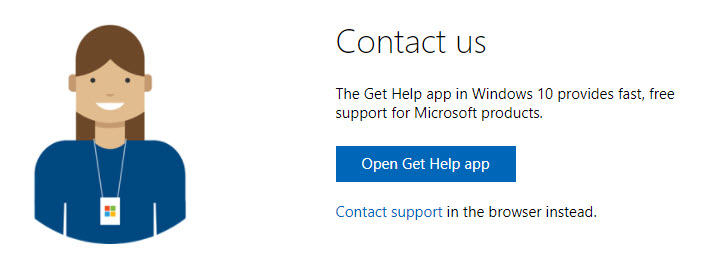
3. Microsofts support kommer att återkomma till dig för ytterligare hjälp. Lycka till!
Vanliga frågor: Folk frågar också om det går inte att aktivera Windows
Q1. Behöver du installera om Windows efter att du har bytt moderkort?
Nej. Det är inte nödvändigt att installera om Windows efter att moderkortet har bytts ut. Om du har ändrat hårdvaran för din dator kommer Microsoft att be dig återaktivera Windows och du kan återaktivera det för att fortsätta använda, men du behöver inte installera om Windows operativsystem.
Q2. Hur tar jag bort Windows-aktivering?
För att ta bort Windows-aktiveringsmeddelande eller vattenstämpel kan du köra services.msc i rutan Kör och gå till Programvaruskydd (eller sppsvc) och stoppa den här tjänsten. Starta om Windows för att träda i kraft.
Q3. Vad händer om du aldrig aktiverar Windows 10?
Du får använda Windows 10 utan begränsning i 30 dagar efter installation utan aktivering. Om du aldrig aktiverar Windows 10 spelar det ingen roll eftersom du fortfarande kan använda Windows 10 under lång tid, men vissa funktioner kommer att inaktiveras, till exempel personliga inställningar, och det finns en vattenstämpel på skrivbordsskärmen.
Q4. Hur många gånger kan du aktivera Windows 10?
Det beror på. Om du uppgraderar från en återförsäljare av Windows 7/8/8.1 till Windows 10 kan du aktivera Windows 10 utan begränsningar. Om Windows 7/8/10 var förinstallerat på din dators moderkort kan du inte återaktivera det eftersom det är en OEM-licens.
F5. Varför ber Windows mig hela tiden att aktivera?
Det finns olika anledningar till att Windows fortsätter att be om att aktivera:
1. Om du anger fel aktiveringsnyckel kommer den att fortsätta att be om att aktiveras;
2. Din dator kommer att glömma licensnyckeln efter ominstallation av Windows, så den fortsätter att fråga om att aktiveras;
3. Windows måste återaktiveras efter maskinvaruändringar, som att byta ut CPU eller moderkort;
4. Windows-uppdateringar kan glömma din licensnyckel så du blir ombedd att återaktivera efter Windows-uppdateringen.
Läs också: Hur man hittar Windows 10-produktnyckeln i registret direkt
Slutord
Nu kör vi. Om du har ett aktiveringsfel i din Windows-dator - inte kan aktivera Windows efter maskinvaruändringar, hittar du felsökningsstegen här. Vi har visat dig de olika felmeddelandena för det här problemet och väglett dig felsökningsprocessen. Om du har några problem med din Windows-produktnyckel, glöm inte att prova Återställning av PassFab-produktnyckel - ett ultimat verktyg för att hämta Windows-produktnyckel och andra licensnycklar i din dator.